- KORJAUKSET ”Palvelin vastasi: 421 Ei voi muodostaa yhteyttä SMT-/SMTP-palvelimeen” -virheeseen.
- KORJAUS 1: Määritä SMTP-asetukset uudelleen:
- KORJAUS 2: Poista sähköpostitili ja lisää se sitten uudelleen:
- KORJAUS 3: Tarkista VPN-häiriöt Outlookissa:
- KORJAUS 4: Poista palomuurin häiriöt käytöstä:
- Kuinka voin ottaa SMTP-todennuksen käyttöön Outlook for Macissa?
- Kuinka ratkaista SMTP-palvelinvirhe Outlookissa?
- Miksi en saa yhteyttä SMTP-palvelimeen?
- Kuinka korjata 421 ei voi muodostaa yhteyttä SMTP-palvelimeen -virhe?
- Mitä ”palvelin vastasi 421 ei voi muodostaa yhteyttä SMTP:hen” tarkoittaa?
- Miksi saan ”lähetä testisähköpostiviesti” -virheen 421?
- Kuinka korjata virhe 421 Outlookissa?
- Miksi outlook 421 ei voi muodostaa yhteyttä SMTP-palvelimeen -virhe?
- Microsoft Outlook ei voi muodostaa yhteyttä IMAP-palvelimeen -virheen korjaaminen?
- Mitkä ovat Outlookin SMTP-virheiden syyt?
- Kuinka voin muuttaa lähtevän postin palvelimen (SMTP) asetuksia?
SMTP on lyhenne sanoista Simple Mail Transfer Protocol, joka on suunniteltu sähköpostin siirtoon. Raporttien mukaan viime aikoina jotkut MS Outlook -käyttäjistä ovat väittäneet, että lähettäessään sähköpostia heidän palvelimensa vastasi viestillä, jossa todettiin: ”Palvelin vastasi: 421 Ei voi muodostaa yhteyttä SMT-/SMTP-palvelimeen”. Tämä virhe liittyy vain MS Outlook -tiliin, vaikka se on mistä tahansa versiosta.
Kuten tiedämme, sähköpostien lähettämisen ja vastaanottamisen tarve jokapäiväisessä elämässämme, mukaan lukien henkilökohtaiset ja ammatilliset asiat. Tämän tietäen ei ole varaa kokea samanlaista virhettä säännöllisesti; siksi on erittäin tärkeää päästä eroon siitä mahdollisimman pian. Tässä artikkelissa olemme sisällyttäneet 4 testattua korjausta, jotka auttavat sinua pääsemään eroon mainitusta virheestä.
KORJAUKSET ”Palvelin vastasi: 421 Ei voi muodostaa yhteyttä SMT-/SMTP-palvelimeen” -virheeseen.
SMT/SMTP-virhe voi laueta useista syistä. Alla on kaikki mahdolliset syyt ja niihin liittyvät korjaukset.
KORJAUS 1: Määritä SMTP-asetukset uudelleen:
Jos ”Palvelin vastasi: 421 Cannot Connect to SMT / SMTP server” -virhe ilmenee MS outlookissa, syynä saattaa olla väärät SMTP-kokoonpanoasetukset. Siksi STMPS-asetusten uudelleenmääritys auttaisi tässä ratkaisemaan virheongelman. Tekemällä niin,
MERKINTÄ: Tämä menettely koskee vain MS Outlook 2016:ta ja uudempaa.
- Ensinnäkin käynnistä MS Outlook.
- Napsauta nyt vasemmassa yläkulmassa Tiedosto ja valitse sitten Tilin asetukset.
- Napsauta Tilin asetus -ikkunassa tilisi ja napsauta sitten Muuttaa.
- Etsi Vaihda tili -ikkunasta Lähtevän postin palvelin (SMTP) ja kirjoita verkkoisäntäsi antama osoite viereiseen syöttökenttään.
- Napsauta nyt Lisää asetuksia. (oikeassa alakulmassa).
- Napsauta seuraavassa kehotteessa Lähtevä palvelin -välilehti pystyvalikosta.
- Valitse nyt valintaruutu, joka sijaitsee ennen vaihtoehtoa Lähtevän postin palvelin (SMTP) vaatii todennuksen.
- Napsauta myös valintaa edeltävää ympyräkuvaketta Käytä samoja asetuksia kuin saapuvan postin palvelin.
- Napsauta nyt Lisäasetukset-välilehti samasta yllä olevasta pystyvalikosta.
- Muuta Lisäasetukset-valikossa Porttinumero sen kanssa, jonka Internet-palveluntarjoajasi tarjoaa.
- Napsauta lopuksi OK tallentaaksesi asetukset.
- Sulje välilehti ja avaa MS outlook lähettääksesi sähköpostin ja tarkistaaksesi, onko virhe korjattu vai jatkuuko.
KORJAUS 2: Poista sähköpostitili ja lisää se sitten uudelleen:
”Palvelin vastasi: 421 Ei voi muodostaa yhteyttä SMT-/SMTP-palvelimeen” -virhe saattaa johtua myös väärin kirjoitetusta palvelimen nimestä tai väärästä porttiasetuksesta, joka johtuu jostain MS Outlookin nykyisestä kokoonpanoasetuksesta. Jos näin on, sähköpostin poistaminen ja lisääminen uudelleen saattaa auttaa ongelman ratkaisemisessa. Tekemällä niin,
Mainokset
Sähköpostitilin poistaminen:
- Tuoda markkinoille MS Outlook.
- Siirry Outlook-ikkunassa vasempaan yläkulmaan ja valitse Tiedosto.
- Siirry nyt kohtaan Tilin asetukset, napsauta tiliä, jonka haluat poistaa, ja sitten svalita Poista.
- Lopuksi klikkaa Joo vahvistaa.
Sähköpostitilin lisäämistä varten:
- Siirry MS Outlook -ikkunassa kohtaan asetukset ja valitse vaihtoehto Hallinnoi tilejä.
- Napsauta nyt Lisää tili ja valitse seuraavasta kehotteessa tili, jonka haluat lisätä.
- Tässä, kirjoita tunnistetiedot ja napsauta sitten Kirjaudu sisään.
- Lopuksi klikkaa Tehty.
KORJAUS 3: Tarkista VPN-häiriöt Outlookissa:
VPN (Virtual Private Network) muodostaa yksityisen verkon julkisesta Internet-yhteydestä, joka tarjoaa käyttäjille anonymiteetin ja online-yksityisyyden. Mutta tuolloin VPN-ratkaisu voi estää Outlookin ja estää sitä kommunikoimasta muiden verkkopalvelimien kanssa.
Tämän mahdollisuuden merkitsemiseksi käyttäjien on poistettava VPN käytöstä ja yritettävä sitten lähettää sähköpostia MS outlook -sovelluksen kautta. Jos sähköposti lähetetään sujuvasti, on selvää, että VPN häiritsee Outlookia.
Mainokset
Voit poistaa VPN-palvelimen käytöstä seuraavasti:
- Siirry hakutehtäväpalkkiin ja avaa asetukset ikkuna.
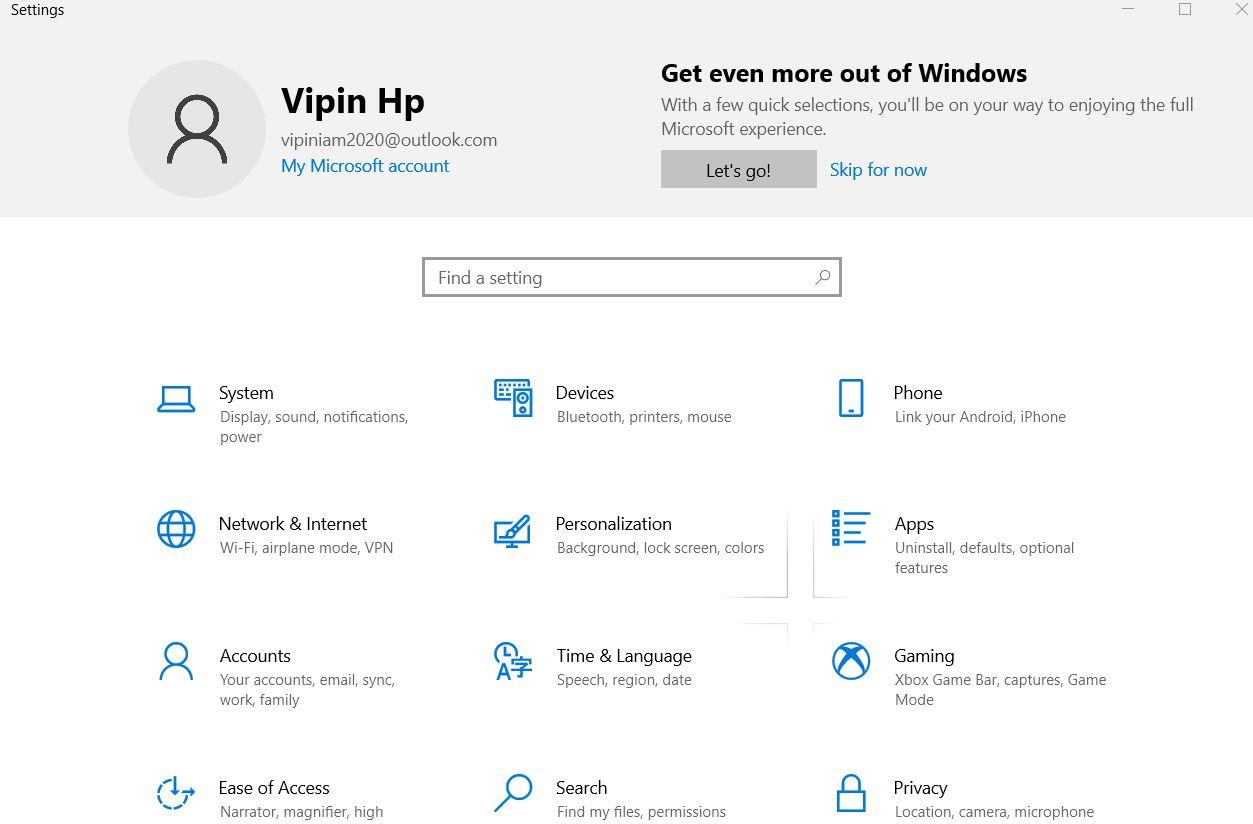
- Klikkaa Verkkoasetukset, siirry sitten vasempaan ruutuun ja valitse vaihtoehto VPN.
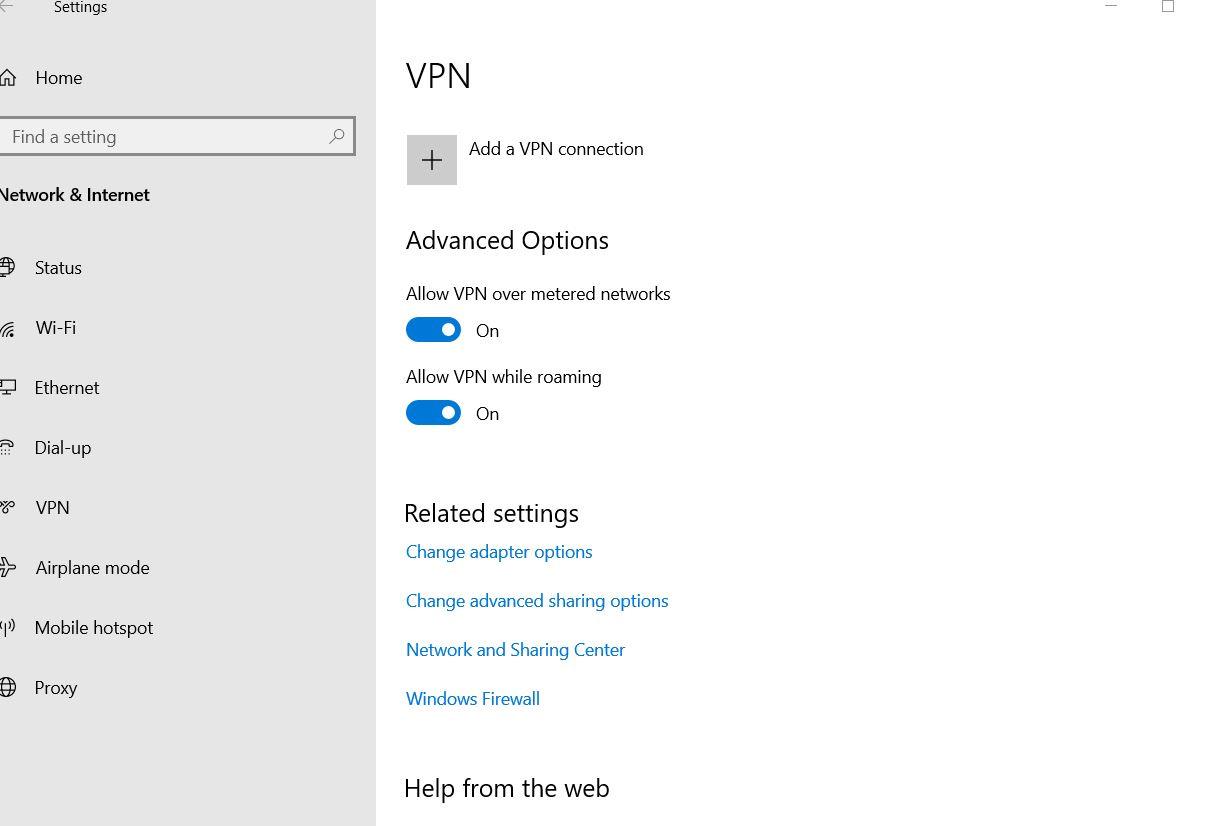
- Etsi ja valitse oikeanpuoleisen ruudun valikosta VPN-yhteytesi ja napsauta sitten Poista -painiketta.
- VPN-yhteytesi on nyt poistettu käytöstä.
Jos huomaat tämän jälkeen, että VPN häiritsee Outlookia, harkitse yhteyden muodostamista VPN-palvelimen tukitiimiin ja pyydä heitä lisäämään sähköpostipalvelin sallittujen luetteloon.
KORJAUS 4: Poista palomuurin häiriöt käytöstä:
Palomuuri on verkon turvajärjestelmä, joka pitää tiedostosi ja resurssit turvassa muodostamalla esteen turvallisen ja vaarallisen verkon välille. Vaikka jotkin kolmannen osapuolen palomuurit voivat estää joitakin IP-alueita, mikä saattaa laukaista ”Palvelin vastasi: 421 Ei voi muodostaa yhteyttä SMT-/SMTP-palvelimeen” -virheen. Tämän mahdollisuuden sulkemiseksi pois palomuurin poistaminen käytöstä saattaa auttaa. Tekemällä niin,
Mainokset
- Avata Ohjauspaneeli ja valitse Järjestelmä ja turvallisuus.
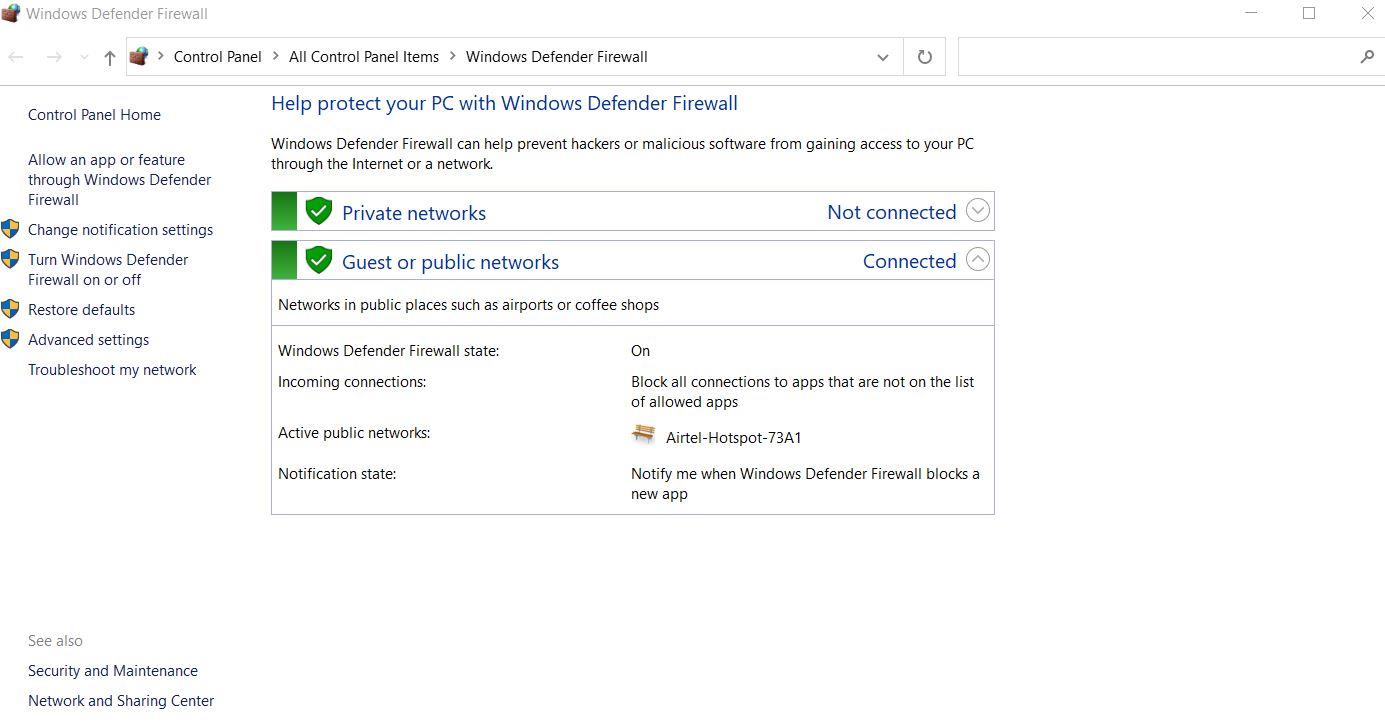
- Etsi ja valitse seuraavassa ikkunassa Windows Defenderin palomuuri.
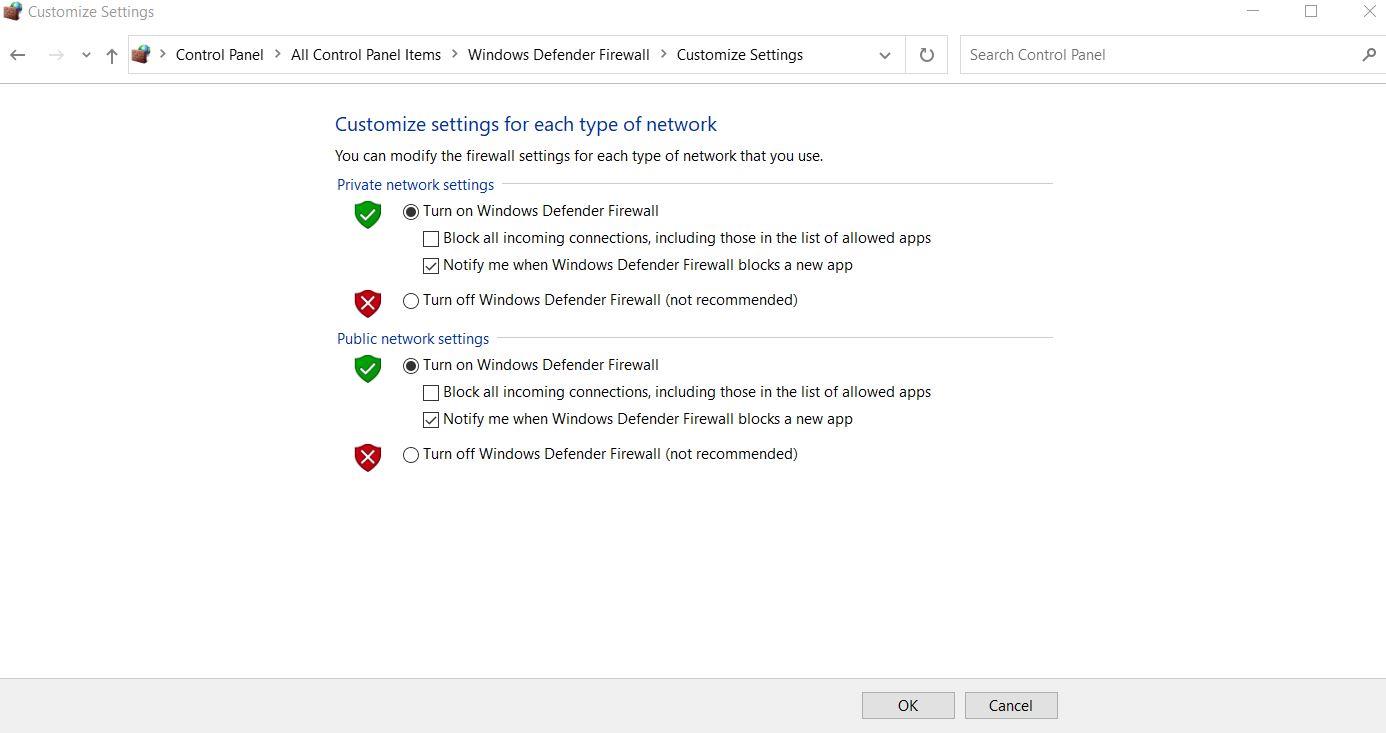
- Mukauta nyt asetuksia napsauttamalla ympyräkuvaketta, joka sijaitsee ennen vaihtoehtoa Sammuta Windows Defenderin palomuuri (ei suositeltu).
- Lopuksi klikkaa OK tallentaaksesi muutokset.
- Kun olet valmis, yritä nyt lähettää sähköpostia Outlookin kautta ja jos se etenee onnistuneesti, se osoittaa, että kolmannen osapuolen palomuurisi aiheutti tukoksen matkalla.
- Aloita tämän jälkeen kolmannen osapuolen palomuuriasetusten etsiminen ja yritä lisätä sähköpostipalvelin sen poissulkemisluetteloon. Sähköpostipalvelimen lisäysprosessi riippuu käyttämästäsi kolmannen osapuolen palomuurista.
SMTP-palvelin on tärkeä elementti, jota käytetään päivittäisessä elämässämme sähköpostien lähettämiseen Internetin kautta. Ja kun ”Palvelin vastasi: 421 ei voi muodostaa yhteyttä SMTP-palvelimeen” -virhe ilmenee, käyttäjä saattaa olla lähettämättä sähköposteja Internetin kautta. Tällaisissa olosuhteissa korjaukset, kuten edellä mainittiin, auttavat.
Toivottavasti tämän artikkelin kautta olet saanut hyödyllistä ja merkityksellistä tietoa. Lisäksi, koska palomuurin ja minkä tahansa kolmannen osapuolen tietoturvaohjelmiston poistaminen käytöstä pitkään voi osoittautua uhkaksi järjestelmällesi, suosittelemme, että pidättäydyt tekemästä niin. Jos sinulla on kysyttävää tai palautetta, kirjoita kommentti alla olevaan kommenttikenttään.
FAQ
Kuinka voin ottaa SMTP-todennuksen käyttöön Outlook for Macissa?
Avaa Outlook-sovellus ja valitse ”Tiedosto”-valikko. Etsi ”Lähtevän postin palvelin (SMTP)” ja näppäile verkkoisännän antama osoite. Napsauta ”Lisää asetuksia” > Lähtevän postin palvelin> valitse ”Lähtevän postin palvelin (SMTP) vaatii todennusta” > ”Käytä samoja asetuksia kuin saapuvan postin palvelin”. Palaa kohtaan ”Lisäasetukset” > napsauta ”Lisäasetukset”.
Kuinka ratkaista SMTP-palvelinvirhe Outlookissa?
Virheen korjaamiseksi sinun on muutettava SMTP-asetuksia. Käynnistä Outlook ja siirry kohtaan Tiedosto > Tilin asetukset. Valitse sähköpostitili, joka aiheuttaa virheen, ja napsauta Muuta-painiketta. Napsauta Lisää asetuksia ja avaa Lisäasetukset-välilehti. Huomautus: Jos et voi avata Internet-sähköpostiasetukset -ikkunaa, paina CTRL + S + ALT.
Miksi en saa yhteyttä SMTP-palvelimeen?
Lisäksi virheellinen SMTP-portin numero, SMTP-asetukset, virustentorjuntahäiriöt ja VPN-häiriöt ovat vastuussa siitä, että 421 ei voi muodostaa yhteyttä SMTP-palvelimeen. Monet käyttäjät kohtaavat Steamin, ja kirjautumisvirheitä on ollut liian monta.
Kuinka korjata 421 ei voi muodostaa yhteyttä SMTP-palvelimeen -virhe?
Harvinaisissa tapauksissa tämä voi olla ongelma, kun Palvelin vastasi: 421 ei voi muodostaa yhteyttä SMTP-palvelimeen -virhe. Voit tarkistaa järjestelmässäsi olevan suojausohjelman syyllisyyden poistamalla sen käytöstä ja yrittää sitten lähettää sähköpostia.
Mitä ”palvelin vastasi 421 ei voi muodostaa yhteyttä SMTP:hen” tarkoittaa?
Outlook-käyttäjät kohtaavat usein virheen ”palvelin vastasi 421 ei voi muodostaa yhteyttä SMTP:hen”, kun he lähettävät sähköpostia Outlookissa. Tämä virhe on erityisen yleinen IMAP Outlook -tileissä, jotka on määritetty virheellisillä SMTP-määrityksillä.421-virhe voi ilmetä myös, kun palomuuri tai virustorjuntaohjelma häiritsee Outlookia.
Miksi saan ”lähetä testisähköpostiviesti” -virheen 421?
Jos saat edelleen virheilmoituksen ”lähetä testisähköpostiviesti: palvelin vastasi: 421 ei voi muodostaa yhteyttä SMT:hen”, sinun on ehkä tarkistettava VPN-häiriöt. Tämä johtuu siitä, että jotkut käyttäjät huomasivat, että heidän VPN-verkkonsa estää Outlookia kommunikoimasta sähköpostipalvelimen kanssa.
Kuinka korjata virhe 421 Outlookissa?
Virhe 421 Pro -vinkki: PST-tiedostojen korruptio on yleinen syy virheen 421 takana. Voit korjata PST:n turvallisesti ja nopeasti käyttämällä luotettavaa PST-korjausohjelmistoa, kuten Stellar Repair for Outlook. Kuinka korjata virhe 421 Ei voi muodostaa yhteyttä SMTP-palvelimeen? Korjaa virhe 421 noudattamalla annettuja ratkaisuja: 1. Muokkaa SMTP-asetuksia
Miksi outlook 421 ei voi muodostaa yhteyttä SMTP-palvelimeen -virhe?
Usein tulee viesti ”Outlook 421 Cannot Connect to SMTP Server Error” yritettäessä lähettää sähköpostia, mikä johtuu enimmäkseen SMTP-asetusten virheellisestä määrityksestä. Mutta voi olla myös muita syitä, jotka aiheuttavat tämän virheen, kuten käytössä olevat palomuurit, virheelliset sähköpostitilin tiedot, VPN-yhteyden häiriöt jne.
Microsoft Outlook ei voi muodostaa yhteyttä IMAP-palvelimeen -virheen korjaaminen?
Se korjaa Outlookin ei voi muodostaa yhteyttä IMAP-palvelimeen -virheen. Käynnistä MS Outlook ja valitse Tiedosto-valikko. Napsauta Tiedostoasetukset-kohdassa Tiedot ja sitten Tilin asetukset. Valitse sitten avattavasta valikosta Tiliasetukset. Valitse uudessa välilehdessä sähköpostitili ja napsauta Muuta.
Mitkä ovat Outlookin SMTP-virheiden syyt?
Outlookin SMTP-virhe voi johtua monista syistä, jotka luokitellaan laajasti näihin luokkiin – 1. Käyttäjän loppupään ongelmat 2. ISP-ongelmat 3. Palvelinpuolen ongelmat. 1. PC:n/kannettavan palomuuriongelmat
Kuinka voin muuttaa lähtevän postin palvelimen (SMTP) asetuksia?
Voit korjata sen asetuksia seuraavilla vaiheilla: Avaa Outlook ja napsauta Tiedosto. Napsauta Tilin asetukset > Tilin asetukset. Napsauta Tilin asetukset -ikkunassa Muuta.Napsauta nyt Lisää asetuksia ja valitse Lähtevä palvelin. Valitse Lähtevän postin palvelin (SMTP) vaatii todennusta -kohdan vieressä olevaa valintaruutua.












